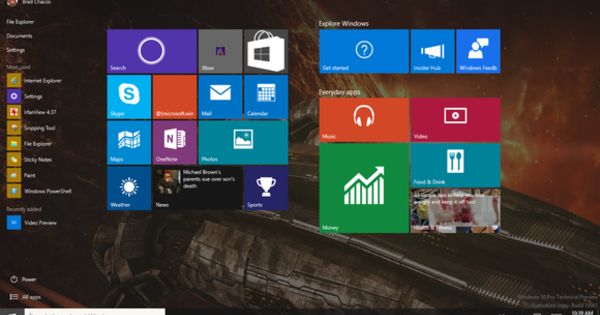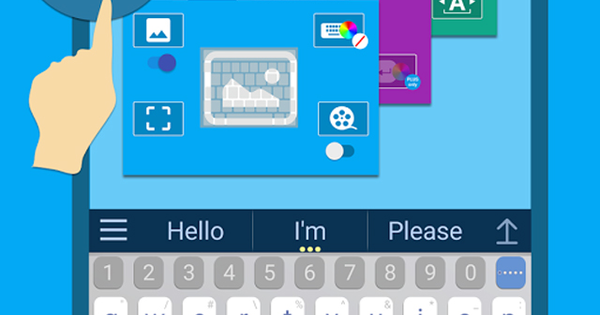Korisnici koji su upravo prešli na Mac često marljivo traže desni klik na svoj Magic Mouse. Ima dobrih vesti: ne možete je videti, ali je tu! Ili ga barem uključite.
Kada kupite iMac, on dolazi sa Apple-ovim Magic Mouse-om. Takođe možete kupiti ovaj miš zasebno za upotrebu u kombinaciji sa Macbook-om. Pažljiviji pregled otkriva da se nešto čudno dešava sa ovim mišem: na njemu nema levog i desnog dugmeta miša. Klikneš do kraja odjednom, to je to. Točak miša takođe nedostaje. Umesto toga, izmišljena je površina „osetljiva na trljanje“. Drugim rečima: prevlačite prstom gore-dole da biste se pomerali, na primer. Ista osetljivost na dodir je takođe korisna za aktiviranje 'virtuelnog' dugmeta miša. Iako je Apple tradicionalno koristio miševe sa jednim dugmetom, desni taster miša je sada takođe veoma praktičan (i praktično neophodan) u macOS-u. Standardni način sekundarnog klika je da držite pritisnut taster Control na tastaturi dok kliknete. To je Magic Mouse ekvivalent kliku desnim tasterom miša. Ako ste navikli na druge operativne sisteme, to brzo postaje dosadno. Srećom - kao što je obećano - desni klik se takođe može aktivirati na ovom mišu.
Omogućite desni klik
Kliknite na jabuku na krajnjem levom delu trake menija na vrhu ekrana, a zatim na Sistemske postavke. Zatim kliknite Miš. U otvorenom panelu (pomoću 'tab', prebacite Pokažite i kliknite izabrano) opciju Sekundarni klik in. Zatim izaberite opciju ispod u meniju za izbor Kliknite na desnu stranu (ili leva strana, ako ste levoruki). Готов. Od sada imate desni taster miša! Takođe možete podesiti smer pomeranja miša po svom ukusu, sve dok ne možete da se oslobodite osećaja točkića. Uzgred, još jedan savet: u ovom prozoru takođe možete videti koliko je napunjen vaš bežični Magic Mouse i da li je vreme da ga dopunite gorivom. Konačno, dobro je znati da Mac takođe podržava tradicionalnije miševe drugih brendova. Videćete da uglavnom radi dobro; često proizvođači čak obezbeđuju specifične drajvere za macOS kako bi omogućili određene dodatne funkcije. Inače, ako vaš točkić za pomeranje radi „unazad” sa standardnim mišem drugog brenda, možete koristiti opciju pod Smer pomeranja u prozoru podešavanja miša. To verovatno štedi mnogo frustracija!